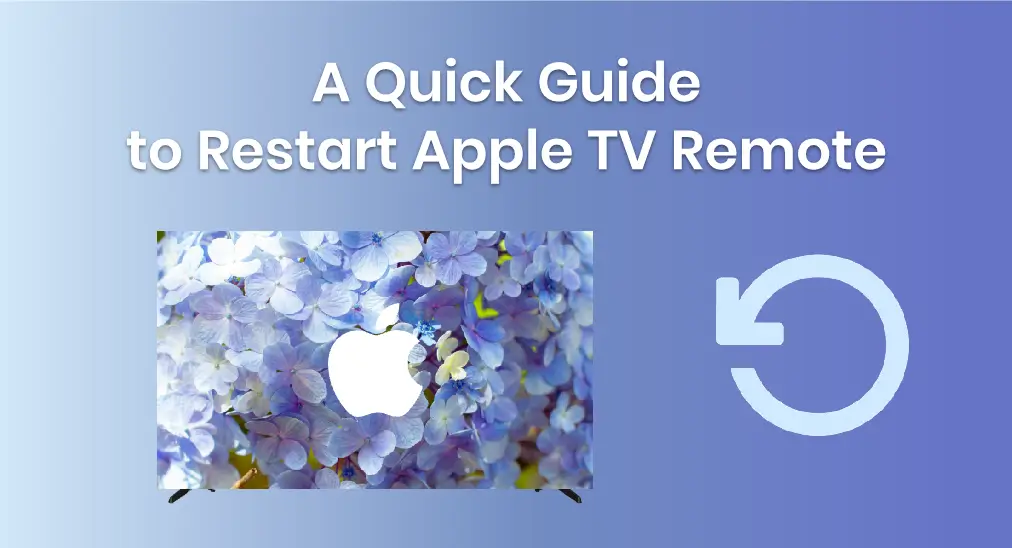
あなたの Apple TVリモコンまたはSiriリモコンが反応しない または Apple TVから切断されました, Apple TVのリモコンアプリを再起動します。 これは最初に試すべき解決策です。この簡単なガイドでは、Apple TVのリモコンを再起動する手順を説明します。
目次
Apple TVリモコンアプリの再起動方法
さて、以下のようにApple TVのリモコンを再起動するための簡単で迅速なステップを採用しましょう。

ステップ1. 押してください テレビ アイコンボタンと ボリュームダウン (- アイコン) ボタンを同時に押します。

ステップ2. Apple TVのステータスライトが消えてから再び点灯するまで、ボタンを離してください。その後、5から10秒待ってください。 接続が失われました。 リモコンアプリの通知がテレビ画面に表示されるようにします。

ステップ3. Apple TVのリモコンアプリが再起動するのを待ってください。再起動後、新たに使用できます。 接続済み リモコンアプリの通知がテレビ画面に表示されます。
リモコンが期待通りに動作しない場合は、以下の仮惚リモコンを使用してApple TVを制御してみてください。それでもサポートが必要な場合は、お問い合わせください。 Q: Appleのサポートはどのように連絡すればよいですか?.
Apple TVリモコンがまだ動かない場合の解決策
この部分では、Apple TVを操作し続けるために、iOSまたはAndroidに対応した異なる2つの仮想リモコンをお勧めします。
代わりにApple TVのリモコンアプリ機能を使用してください。
最初の仮想リモコンは、iPhoneやiPadに組み込まれているApple TVリモコン機能で、コントロールセンターで見つけることができます。

ステップ1. Apple TVリモコンアプリの機能をタップします。 iOSモバイルデバイスの画面の右上隅からスワイプするか、画面の下部から上にスワイプしてコントロールセンターを開きます。ここにリモコンアイコンが見つからない場合は、次に進んでください。 設定 > コントロールセンター > もっとコントロール クリックしてください。 + リモコンアイコンの近くにアイコンを追加して、この機能をコントロールセンターに追加します。

ステップ2. タップしてください。 テレビを選ぶ Apple TVを選択し、iPhoneまたはiPadに4桁のパスコードを入力して、Apple TVリモコン機能とApple TVをペアリングします。
ステップ3. ペアリングが完了した後、iOSのモバイルデバイスを物理的なリモコンとして使用して、Apple TVを制御できます。
リモコンアプリを代わりに使用してください。
Apple TVのリモコンアプリは、方法2として開発されました。 BoostVision。それはAndroidモバイルデバイスを持つ人々のためのAndroid互換アプリケーションです。

このアプリケーションはAndroidユーザー向けに設計されています。 Apple TVの汎用型リモコンアプリ。Apple TVリモコンアプリの代替アプリは、Apple TV HDやApple TV 4K(第1/第2/第3世代)など、異なるApple TVモデルとシームレスに連携します。同じWi-Fiネットワークの下では、アプリを使用してApple TVリモコンとしてApple TVを操作することもできます。 パワー ボタン クリックパッド, テレビ操作センター ボタン プレイ/ポーズ ボタン、および 戻る ボタンを押してください。
万能リモコンアプリをダウンロードします
アップルTVリモコンアプリの使用方法:
ステップ1. アンドロイドのスマホでアプリストアからユニバーサルApple TVリモコンアプリをダウンロードしてインストールしてください。

ステップ2. デバイスとApple TVが同じ無線ネットワークに接続されていることを確認してください。このアプリを開き、リモコンページの上部をタップして、ペアリングするApple TVを選択します。このステップでは、テレビ画面に表示されたPINコードを入力する必要があります。
ステップ3. 接続プロセスが完了した後、このアプリケーションを使用してApple TVをスムーズに操作できます。
結論
Apple TVのリモコンアプリを再起動するのはとても簡単ですね?もう一度、再起動の手順を見直しましょう。まず、 テレビ アイコンボタンと ボリュームダウン (- アイコン)ボタンを同時に押してください。その後、数秒間お待ちください。 接続が失われました。 リモコンの通知がテレビ画面に表示されるのを待ちます。最後に、Apple TVのリモコンが再起動するのを待ちます。それが再起動したら、新たに使用することができます。 接続済み リモコンアプリの通知がテレビ画面に表示されます。
さらに、iOSとAndroid用の2つの仮想リモコンがあります。この記事があなたのApple TVリモコンの問題を迅速かつ完全に解決する助けになり、素晴らしい視覚体験を続けられることを願っています!
Apple TVリモコンアプリのFAQ
Q: Apple TVのリモコンアプリを再起動するにはどうすればいいですか?
ステップ1. 押してください テレビ アイコンボタンと ボリュームダウン (- アイコン) ボタンを同時に押します。
ステップ2. 数秒お待ちください。 接続が失われました。 リモコンアプリの通知がテレビ画面に表示されるようにします。
ステップ3. リモコンアプリが再起動するのを待ちます。
Q: 私のApple TVのリモコンアプリが動作しなくなったのはなぜですか?
- リモコンの汚れたまたは壊れたIRセンサー。
- リモコンアプリの電池が少ない、または電池切れ。
- 接続不良。
- Apple TVの遅延。
- 古いまたは破損したソフトウェア。
- リモコンアプリのハードウェアを分解する。








